Macの写真ライブラリを、外付けHDDからSSDに入れ直したら、速度が改善されて快適になりました。
iMacの写真データをどうにかしたい
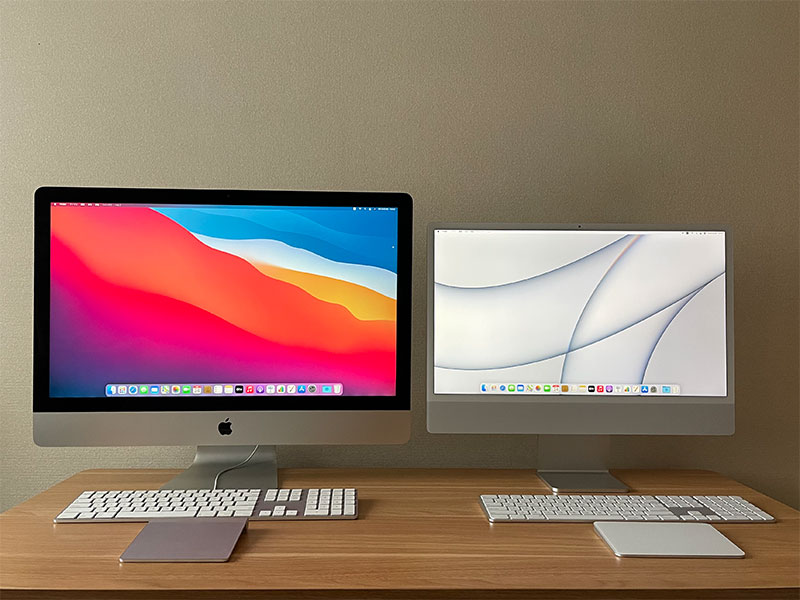
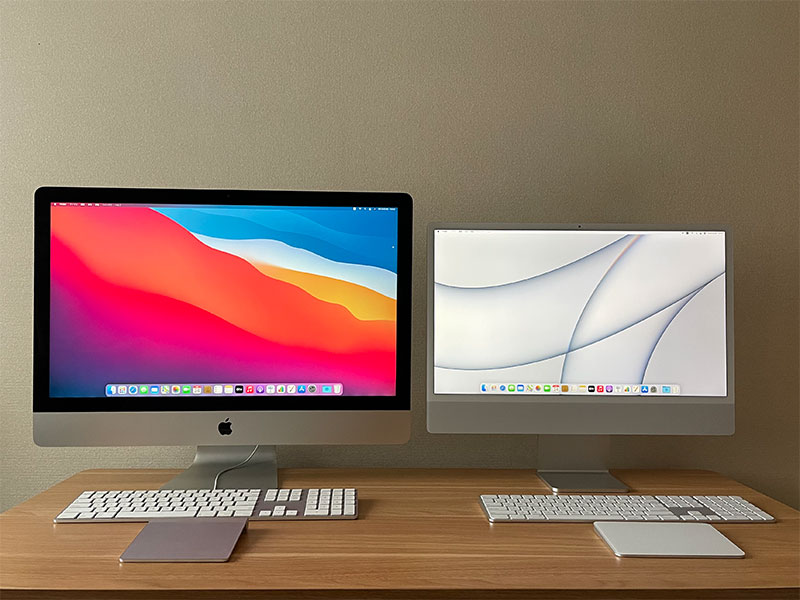
今年の春にiMacをM1モデルに買い替えました。
何の問題もなく快適に使えています。
しかしひとつだけ不満な点が、ストレージが少ないことです。
前に使っていたiMac (27インチ Late 2012)は、3TBのFusionドライブを載せていました。
新しい24インチiMac(M1)のストレージは、カスタマイズしても最大で2TB。
前のiMacも2TB近く使用済みで、ギリギリすべてのデータを移行できました。
とはいえ、いつ限界がきてもおかしくないので、いちばん容量を食っている「写真」アプリのライブラリを、外部に移すことにしました。
私の「写真」ライブラリには、20年分の写真と動画が詰まっていて、1TB以上の容量があります。
写真データがストレージを圧迫しているユーザーは多いのでしょう。
Appleも公式サポート情報「フォトライブラリを移動して Mac の容量を節約する」で、
“Mac の容量を節約するため、フォトライブラリを別のストレージデバイスに移動できます”
として、方法を案内しています。
「写真」をHDDに移せたけれど


Macの外に出す写真データと、いままで外付HDDに保存していたデータをまとめようと思い、容量が大きめのHDDを新しく買いました。
Thunderbolt 3接続の、G-Technology「G-DRIVE」6TBです。


Time Machineバックアップ用に導入していた、USB接続の「G-DRIVE」と、同じデザインでマッチします。
Thunderbolt版の方が、少し奥行きがあり大きいです。
重ねて置けることになっていますが、熱が心配なので横に並べています。
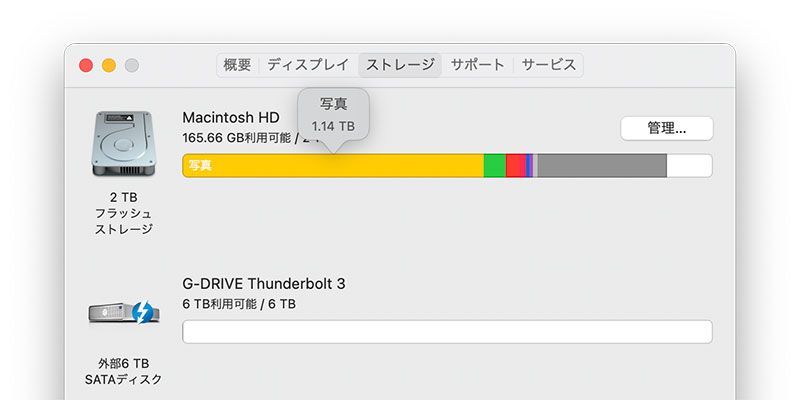
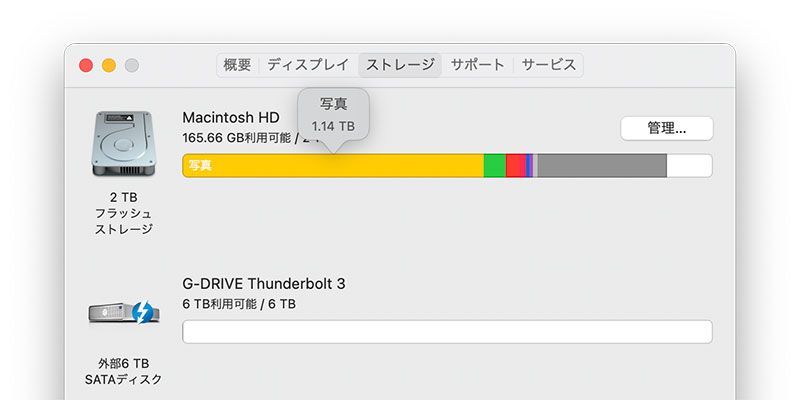
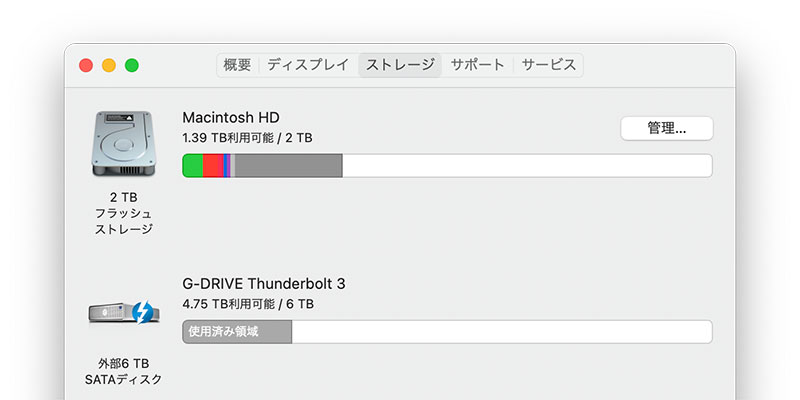
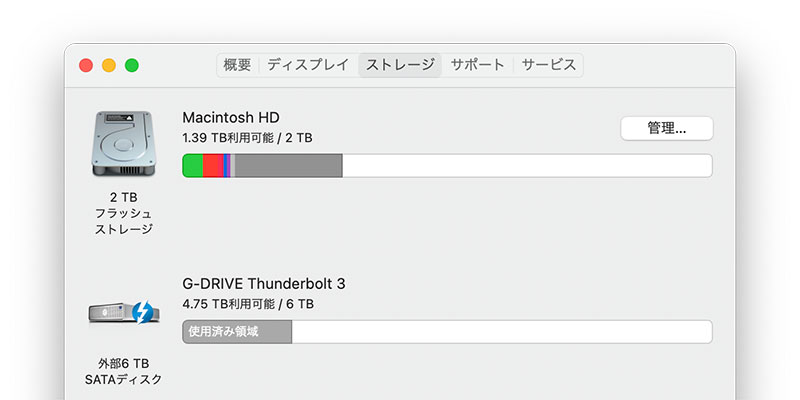
そういうわけで写真ライブラリを外付HDDに移動したのですが、残念なことに、ぜんぜん快適ではない。
読み込みに非常に時間がかかるのです。
iMacのFusionドライブ(SSDとHDDを合体させたもの)では、まったく問題なかったのですが。
2か月ほど我慢して使ってみたけれど、読み書きの早いSSDに買い直す決意をしました。
SSDを買ってみた
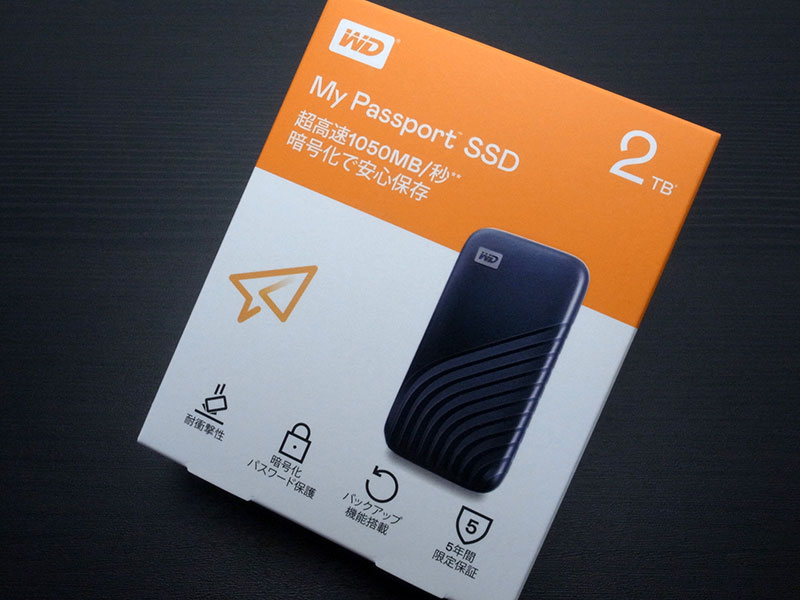
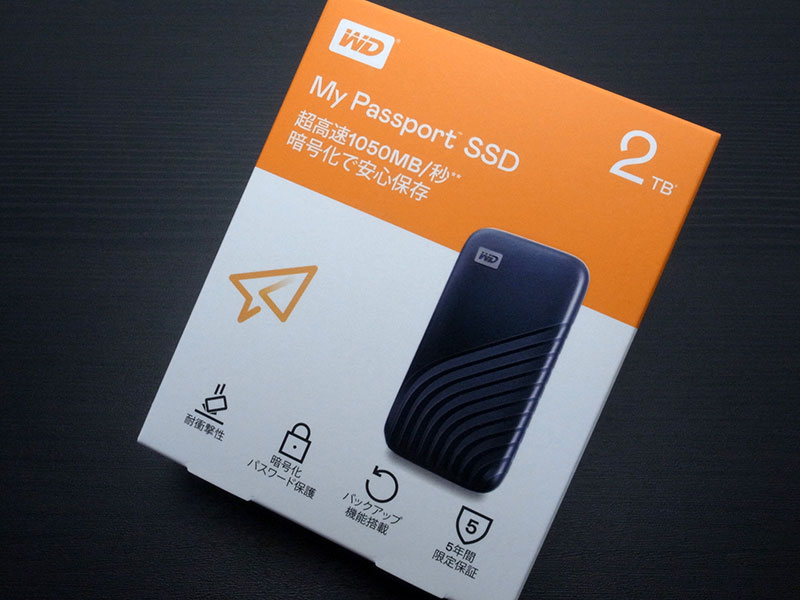
今回は「写真」ライブラリだけ入れればいいと思い、ウエスタンデジタルの「My Passport SSD 2020 Hi-Speed」2TBを選びました。
接続端子はUSB-Cです。
製品情報:My Passport SSD 2020 Hi-Speed | ポータブルSSD | IODATA アイ・オー・データ機器


外付けのSSDをはじめて買ったのですが、カードサイズの小ささで、電源アダプタも必要なく、技術の進化に驚かされました。
写真ライブラリをSSDに移してみたところ、キビキビ動作して快適になりました!
いちおう速度を重視してThunderbolt接続のHDDを選んだつもりでしたが、ぜんぜん違いますね。
勉強になりました。
これからMacの写真ライブラリを外部ストレージに移すのを検討している方には、SSDをおすすめします。
しかしSSDは価格が高いですよね。
Macのストレージも現在はSSDしか選択肢がなく、容量を増やすと高価になるのが悩ましいです。

